- PS怎么更改内存容量 09-09 13:44
- ps怎么修改线条取样颜色 08-13 11:44
- PS怎么制作石头字效果 07-24 11:52
- PS鼠绘矢量风格的小货车图标 07-24 11:48
- PS如何设计QQ软糖海报 07-24 11:40
- ps动作怎么进行个性设置 07-15 15:09
- ps2021如何修改现有图层名字 07-15 10:53
- ps2021怎么解锁索引图层 07-15 10:49
很多用户想要使用photoshop制作淘宝店铺的的贴心服务,这是一个制作非常复杂的过程。这里为大家带来详细的介绍,不知道的小伙伴快一起来看看吧!
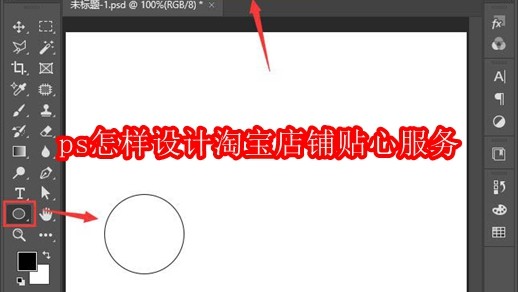
我们用【椭圆工具】画出一个圆形,把描边设置为1像素的大小,如图所示。
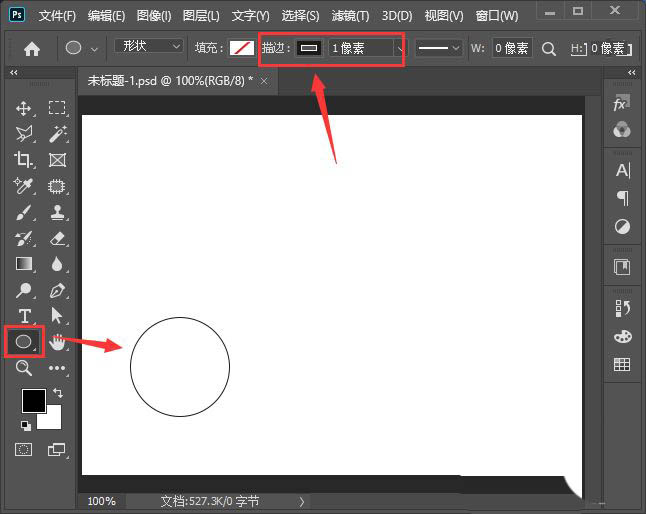
接着,我们给圆形添加蒙版,然后用【矩形选框工具】框选中圆形上面的一部分,如图所示。

接下来,我们选中蒙版填充上黑色,这样圆形就变成开口的效果了,如图所示。
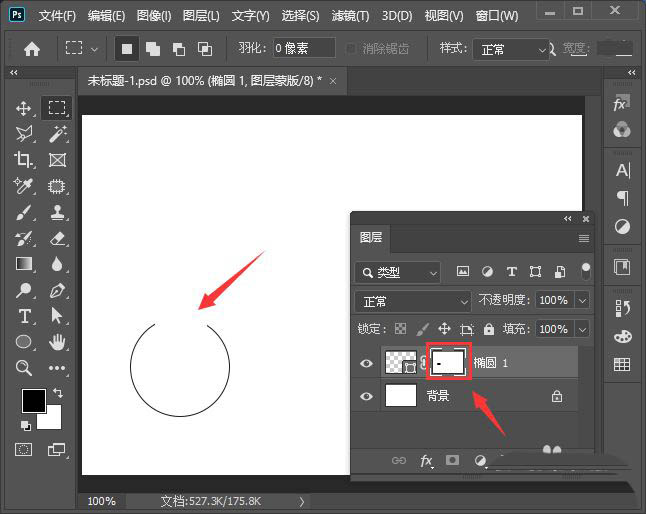
我们在大圆形里面再画出一个小一点的圆形,填充为渐变颜色,如图所示。
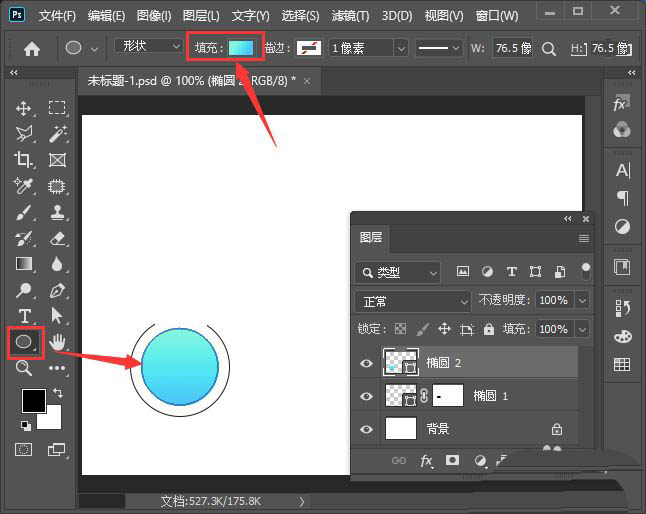
我们用【文字工具】输入序号和文字,可根据自己的需要调整文字的颜色,如图所示。
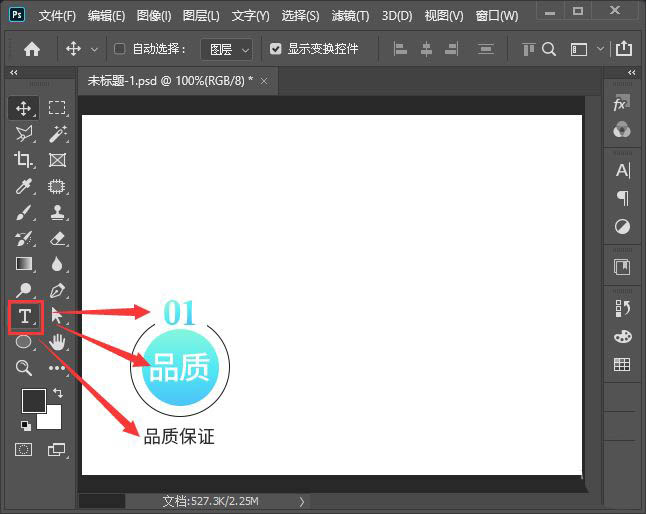
我们选中第一组的文字和圆形,然后按下【ATL】键向右边再复3组出来,如图所示。

最后,我们分别修改序号和文字,在上方输入大标题就完成了。
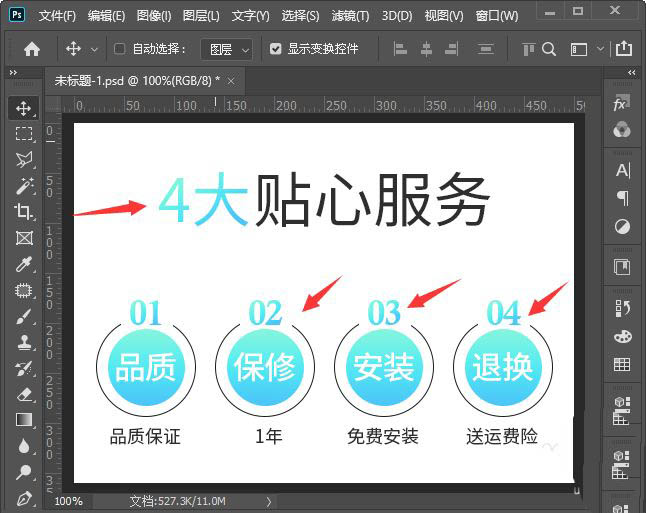
133.45MB / 2025-10-13
8.33MB / 2025-10-11
159.67MB / 2025-10-11
108.70MB / 2025-10-11
26.69MB / 2025-10-10
38.66MB / 2025-10-09
1.05MB
2025-10-13
1.05MB
2025-10-13
1.05MB
2025-10-13
1.05MB
2025-10-13
1.05MB
2025-10-13
83.15MB
2025-10-13
84.55MB / 2025-09-30
248.80MB / 2025-07-09
2.79MB / 2025-08-22
63.90MB / 2025-07-08
1.90MB / 2025-09-07
210.99MB / 2025-06-09
374.16MB / 2025-01-24
京ICP备14006952号-1 京B2-20201630 京网文(2019)3652-335号 沪公网安备 31011202006753号违法和不良信息举报/未成年人举报:legal@3dmgame.com
CopyRight©2003-2018 违法和不良信息举报(021-54473036) All Right Reserved


















